Duża część bazy użytkowników Discorda składa się z graczy. Narzędzia Discorda, w tym serwery, są wyjątkowo przydatne dla graczy, a aplikacja integruje także popularne platformy i usługi, z których korzystają, takie jak Twitch, YouTube, Battle.net, Steam i inne.
Wielu użytkowników Discorda transmituje rozgrywkę na Twitchu lub ogląda inne transmisje. W obu przypadkach warto połączyć konto Twitch z Discordem, co umożliwia lepszą interakcję i udostępnianie informacji o transmisjach.
Jak połączyć Twitcha z Discordem
Możesz połączyć Twitch z Discordem zarówno przez przeglądarkę, jak i przez aplikację komputerową Discord. Proces jest zbliżony w obu przypadkach. Poniżej przedstawiamy kroki do połączenia Twitcha z Discordem za pomocą aplikacji na komputerze.
Otwórz aplikację Discord na swoim komputerze i zaloguj się na swoje konto. Następnie kliknij ikonę koła zębatego w lewym dolnym rogu, aby przejść do Ustawień użytkownika. Wybierz zakładkę „Połączenia” i kliknij ikonę Twitch.
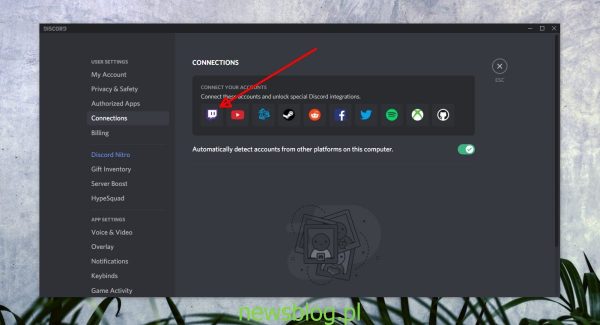
W przeglądarce otworzy się strona logowania Twitch. Zaloguj się, używając swojej nazwy użytkownika, a następnie zezwól na połączenie Twitcha z Discordem.
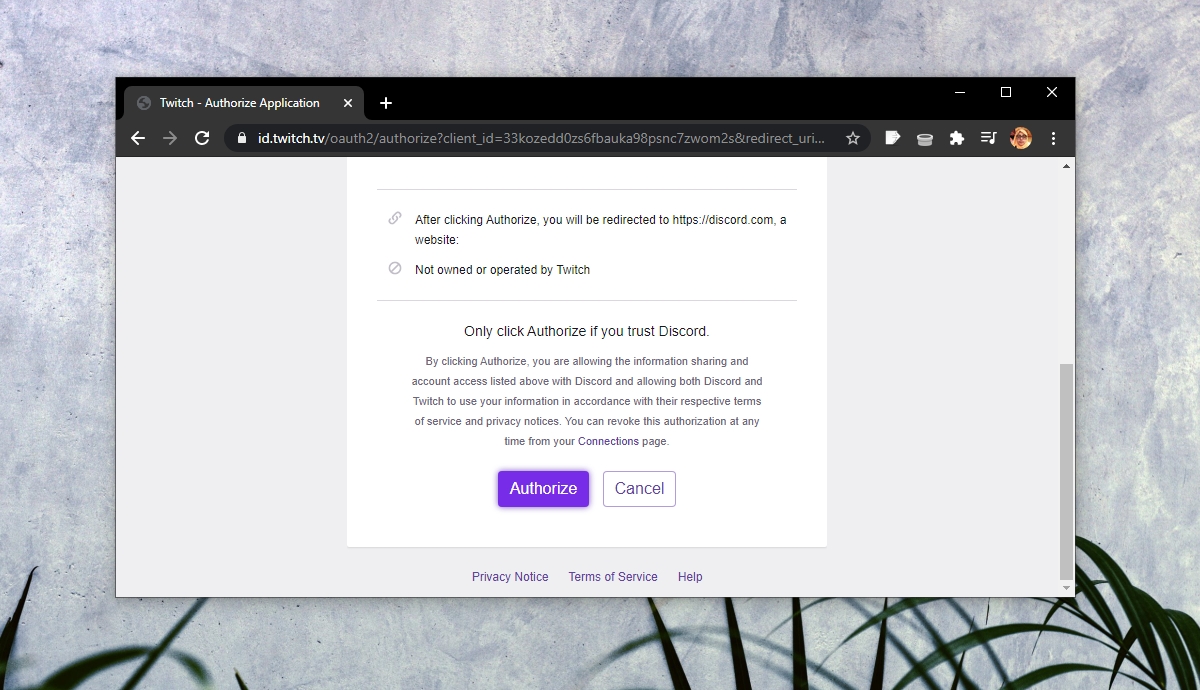
Po zalogowaniu wróć do Discorda. Twoje konto Twitch powinno być teraz połączone z Discordem.
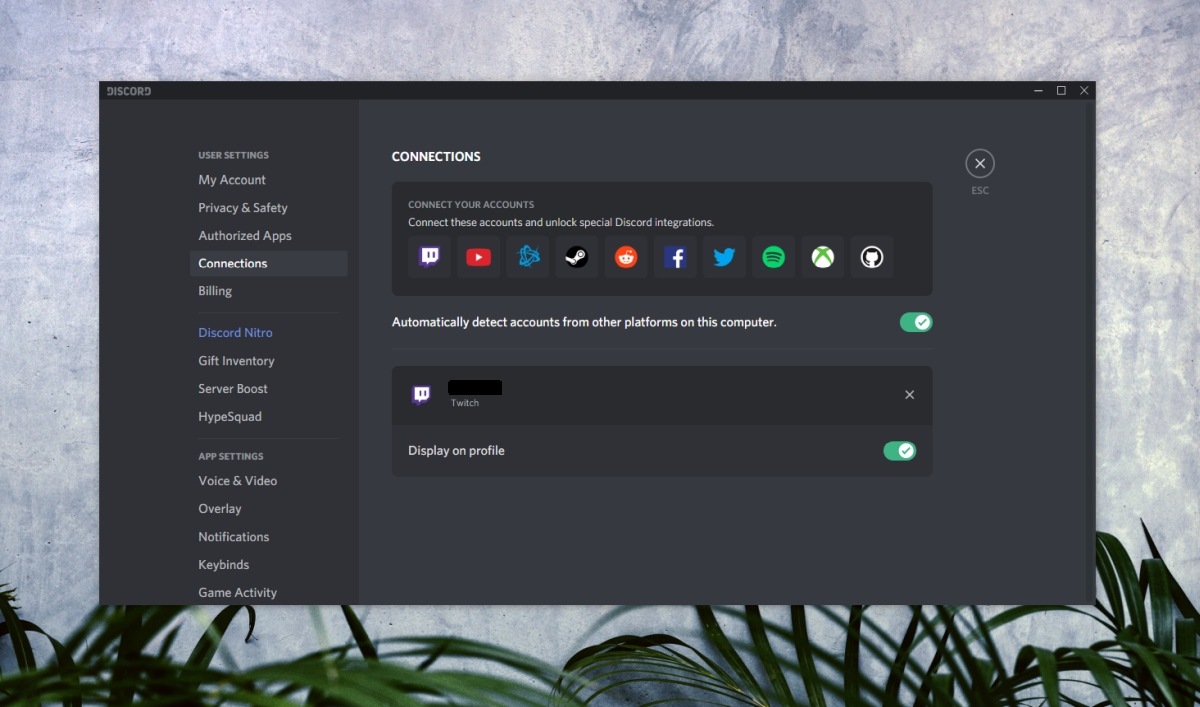
Jak odłączyć Twitcha od Discorda
Aby odłączyć Twitcha od Discorda, wykonaj następujące kroki:
Otwórz aplikację Discord na swoim komputerze. Kliknij ikonę koła zębatego w lewym dolnym rogu, aby przejść do Ustawień użytkownika. W zakładce „Połączenia” znajdź kartę Twitch i kliknij przycisk zamknięcia w prawym górnym rogu.
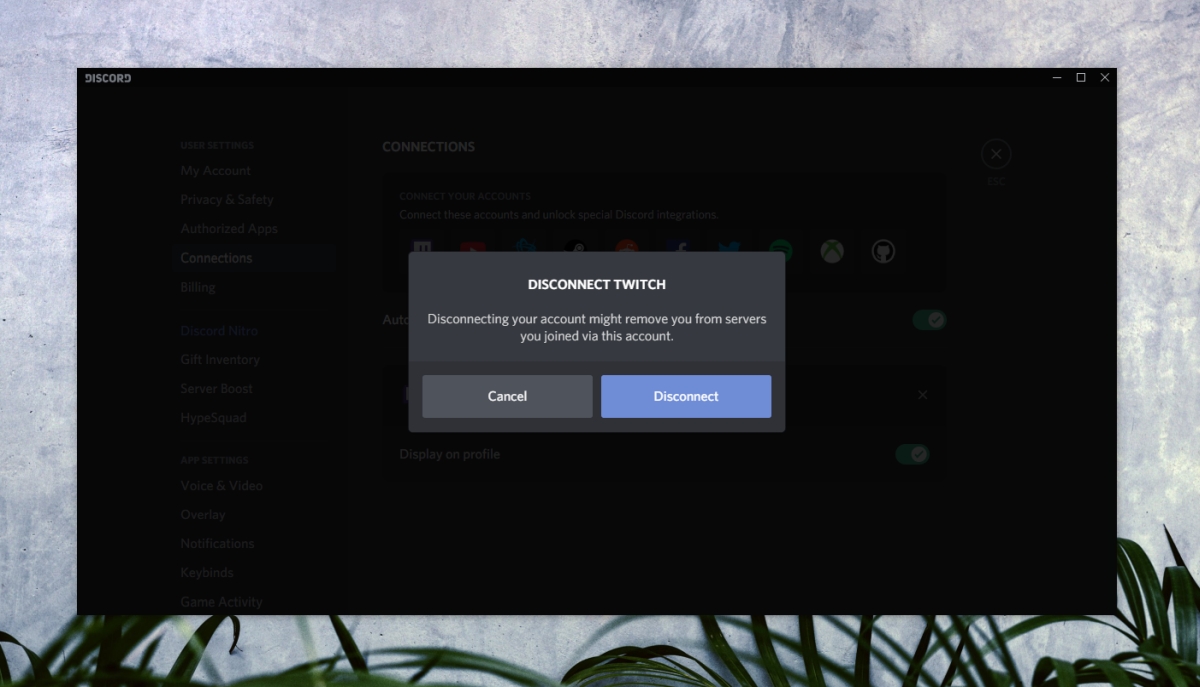
Potwierdź, że chcesz odłączyć konto, a zostanie ono usunięte z Discorda. Należy pamiętać, że to tylko odłącza konto od aplikacji Discord; warto również usunąć połączenie z Twitcha.
Odwiedź stronę Twitch w przeglądarce i zaloguj się na swoje konto. Kliknij ikonę swojego profilu w prawym górnym rogu, a następnie wybierz „Ustawienia”.
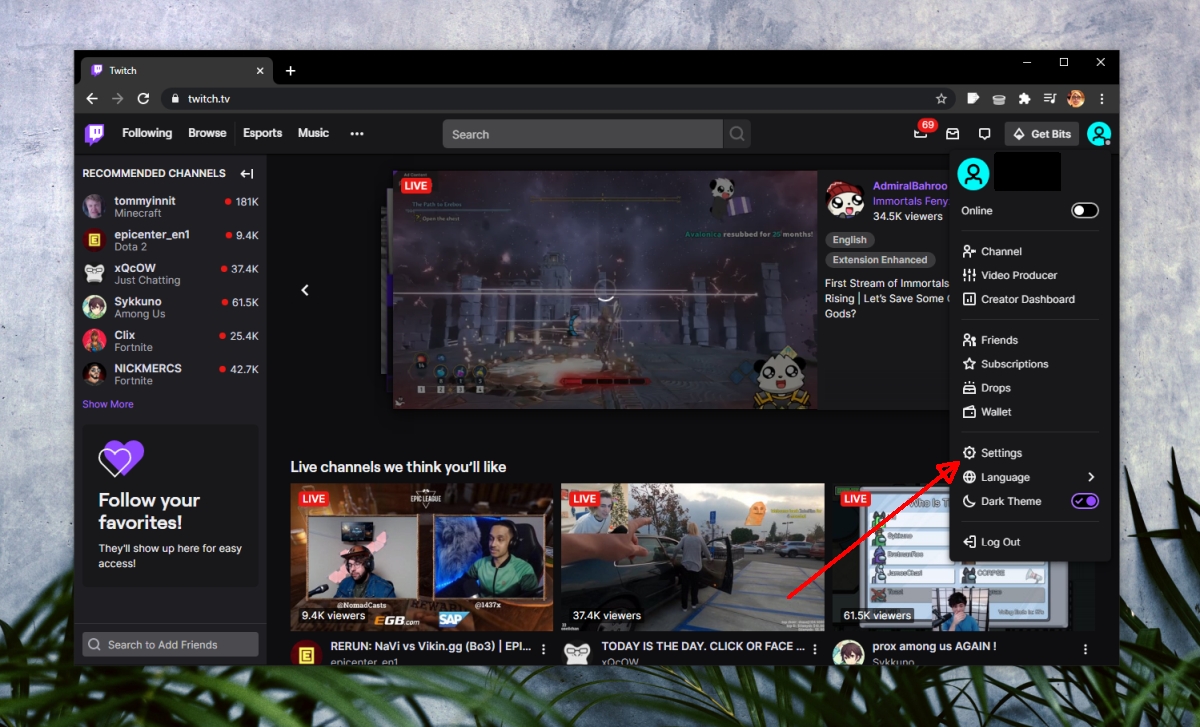
W zakładce „Połączenia” przewiń w dół i kliknij „Odłącz” obok Discorda.
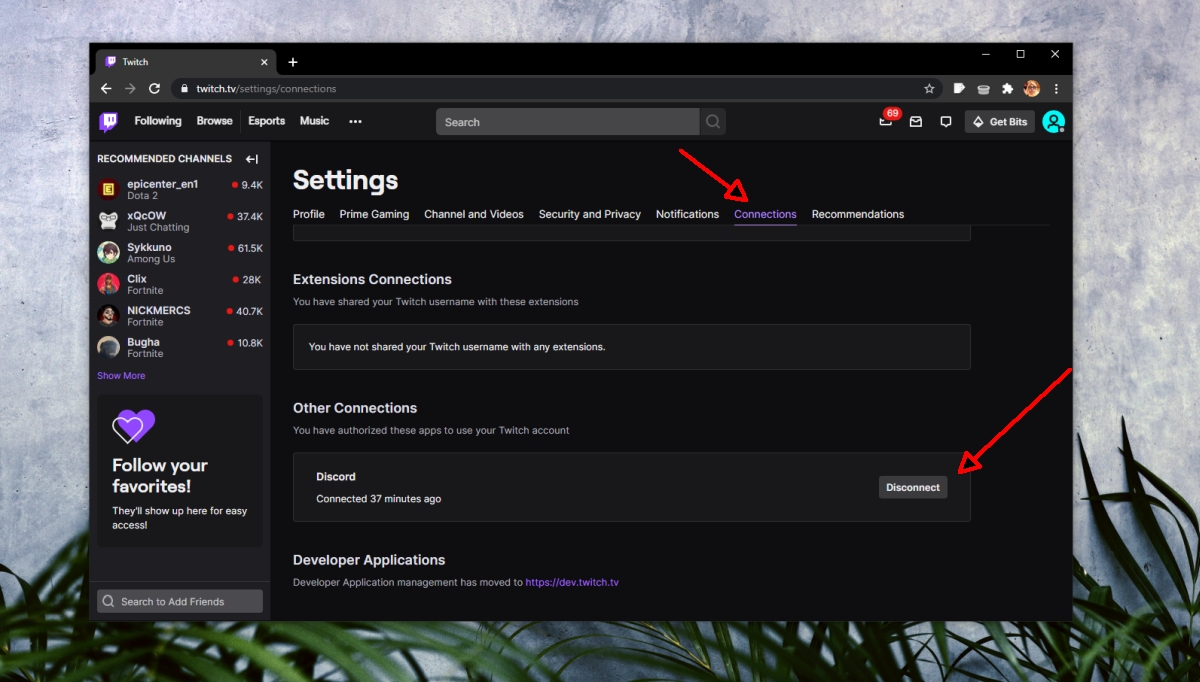
Podsumowanie
Po połączeniu Twitcha z Discordem, inni użytkownicy będą mogli zobaczyć, że Twoje konto jest połączone, ale możesz je wyłączyć w Ustawieniach użytkownika. W zakładce Twitch w zakładce Połączenia znajduje się przełącznik, który umożliwia ukrycie konta Twitch przed innymi osobami na Discordzie. Jeżeli planujesz transmisję na Twitchu, możesz to zrobić bezpośrednio z nakładki Discord, ale wielu użytkowników preferuje korzystanie z OBS, co wymaga wcześniejszej konfiguracji.
newsblog.pl
Maciej – redaktor, pasjonat technologii i samozwańczy pogromca błędów w systemie Windows. Zna Linuxa lepiej niż własną lodówkę, a kawa to jego główne źródło zasilania. Pisze, testuje, naprawia – i czasem nawet wyłącza i włącza ponownie. W wolnych chwilach udaje, że odpoczywa, ale i tak kończy z laptopem na kolanach.